Deepseek联动SlidesAI,幻灯片制作更轻松
时间:2025-07-10 19:33:38 334浏览 收藏
一分耕耘,一分收获!既然打开了这篇文章《Deepseek 联动 SlidesAI,轻松制作精美幻灯片》,就坚持看下去吧!文中内容包含等等知识点...希望你能在阅读本文后,能真真实实学到知识或者帮你解决心中的疑惑,也欢迎大佬或者新人朋友们多留言评论,多给建议!谢谢!
使用DeepSeek和SlidesAI Designer做PPT的关键在于明确思路并合理利用AI能力,具体方法如下:先用DeepSeek生成结构清晰的内容大纲,并加入语气风格提示词;再将完整内容输入SlidesAI Designer自动生成设计稿,并提前设定主题模板与手动微调细节;最后通过内容与设计反复联动优化,实现高效且高质量的PPT制作。

用 DeepSeek 满血版配合 SlidesAI Designer,做幻灯片确实能快不少,而且质量也提得上去。关键在于怎么把 AI 的能力用到位,而不是让它替你“写作业”。下面几个点,是我在实际操作中觉得最值得注意的。

用 DeepSeek 写内容大纲,效率翻倍
先别急着打开 PPT,先用 DeepSeek 帮你理清楚思路。比如你要做一个产品介绍的幻灯片,输入关键词:“智能手表产品介绍PPT大纲”,它就能给你一个结构清晰的框架:封面、市场背景、功能亮点、用户反馈、价格策略、结尾页等等。

这样做的好处是:
- 避免边做边想浪费时间
- 结构更合理,逻辑更顺畅
- 后续再调整也能有基础参考
建议在输入提示词时,带上具体的语气风格要求,比如“专业但不生硬”、“适合向投资人汇报”等,输出的内容会更贴合场景。
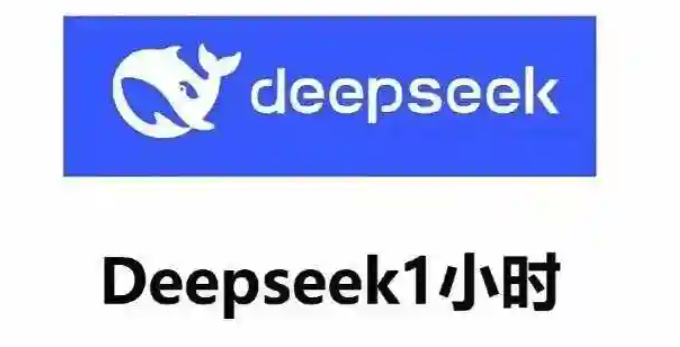
SlidesAI Designer 自动生成设计稿,省下排版时间
有了大纲之后,就可以把内容扔进 SlidesAI Designer 里了。这个工具的好处就是能根据你输入的文字内容自动生成配色、字体、布局,甚至还能推荐图片和图标。
一些小技巧可以提升使用体验:
- 尽量提供完整的段落内容,不要只给几个关键词
- 如果对颜色或风格有偏好,提前设置好主题模板
- 不要完全依赖自动排版,适当手动微调细节
举个例子,如果你给的是“我们的产品续航时间长达两周”,系统可能会配上电池图+数字展示的样式;而如果你写成“超长续航能力,满足日常使用需求”,可能出来的效果就比较泛泛。所以表达越具体,AI 越懂你。
内容与设计的联动:来回打磨几次更有质感
很多人以为 AI 一出结果就完事了,其实真正做得好的 PPT,还是需要来回打磨几轮。你可以先把 DeepSeek 写的大纲拿去生成初版设计,然后看看视觉呈现是否符合预期。
如果发现某个页面信息太多,回去让 DeepSeek 把内容拆分一下;或者某页太空,也可以让 AI 补充点数据或案例。这种来回联动的方式,比单方面依赖 AI 更高效,也更容易做出高质量的成品。
基本上就这些。DeepSeek 和 SlidesAI Designer 配合起来确实方便,但前提是你自己得有点想法,不能全靠 AI 发挥。掌握好节奏,用好提示词,做出来的 PPT 既专业又省力。
以上就是本文的全部内容了,是否有顺利帮助你解决问题?若是能给你带来学习上的帮助,请大家多多支持golang学习网!更多关于科技周边的相关知识,也可关注golang学习网公众号。
-
501 收藏
-
501 收藏
-
501 收藏
-
501 收藏
-
501 收藏
-
137 收藏
-
316 收藏
-
387 收藏
-
287 收藏
-
353 收藏
-
478 收藏
-
171 收藏
-
322 收藏
-
358 收藏
-
311 收藏
-
497 收藏
-
499 收藏
-

- 前端进阶之JavaScript设计模式
- 设计模式是开发人员在软件开发过程中面临一般问题时的解决方案,代表了最佳的实践。本课程的主打内容包括JS常见设计模式以及具体应用场景,打造一站式知识长龙服务,适合有JS基础的同学学习。
- 立即学习 543次学习
-

- GO语言核心编程课程
- 本课程采用真实案例,全面具体可落地,从理论到实践,一步一步将GO核心编程技术、编程思想、底层实现融会贯通,使学习者贴近时代脉搏,做IT互联网时代的弄潮儿。
- 立即学习 516次学习
-

- 简单聊聊mysql8与网络通信
- 如有问题加微信:Le-studyg;在课程中,我们将首先介绍MySQL8的新特性,包括性能优化、安全增强、新数据类型等,帮助学生快速熟悉MySQL8的最新功能。接着,我们将深入解析MySQL的网络通信机制,包括协议、连接管理、数据传输等,让
- 立即学习 500次学习
-

- JavaScript正则表达式基础与实战
- 在任何一门编程语言中,正则表达式,都是一项重要的知识,它提供了高效的字符串匹配与捕获机制,可以极大的简化程序设计。
- 立即学习 487次学习
-

- 从零制作响应式网站—Grid布局
- 本系列教程将展示从零制作一个假想的网络科技公司官网,分为导航,轮播,关于我们,成功案例,服务流程,团队介绍,数据部分,公司动态,底部信息等内容区块。网站整体采用CSSGrid布局,支持响应式,有流畅过渡和展现动画。
- 立即学习 485次学习
